经验直达:
- 如何把excel导入到ppt
- 如何将excel表格插入在ppt页面中
- 如何把excel表格导入到ppt
一、如何把excel导入到ppt
打开excel文件,需要将这个文件插入PPT中 。打开PPT文档 。点击插入—对象 。在插入对象页面,点击有文件创建—浏览 。选中excel文件,点击确定 。再次点击确定 。成功插入excel文件 。
打开PPT,点击菜单栏中插入,然后选择插入,如下图所示:打开对象对话窗口以后,选择由文件创建,然后找到适合自己excel文件,在勾选上链接和显示为图标 , 如下图所示:最后点击确定即可在PPT上成功创建excel表格链接 。
打开excel表格,拉黑选中有数据的部分 。单击鼠标右键然后进行复制 。不要关闭excel表格 , 打开PPT,单击鼠标右键然后粘贴 。选中粘贴的数据选择表格工具然后点击设计再在绘图边框中设置好框线的磅值 。
把excel导入到ppt中的步骤:第一步:打开PPT , 翻页至想要插入的页面 。选择插入选项卡,在插入的子选项卡中选择对象选项 。在弹出的页面中 , 选择由文件创建,然后点击浏览选中需要插入的EXCEL表格,点击确定 。
二、如何将excel表格插入在ppt页面中
【如何把excel导入到ppt-如何将excel表格插入在ppt页面中】以在WIN10系统上操作PPT和EXCLE2007为例 , 可以在PPT文件中点击插入按钮来实现将EXCEL文件插入到该PPT中 。点击插入以后选择对象,然后选择由文件创建,选择需要的EXCEL文件即可 。具体的插入方法如下:
1、在电脑上打开一个PPT文件进入 。
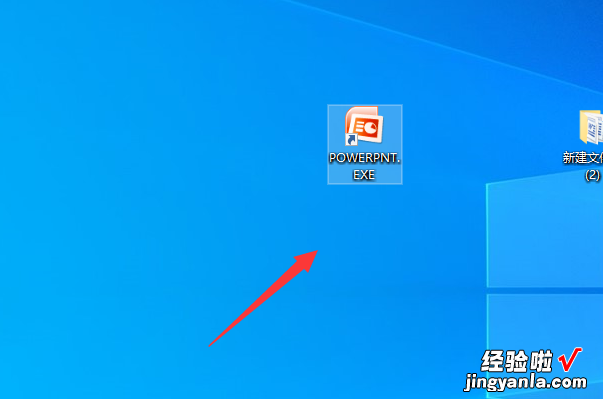
2、进入到PPT文件以后点击菜单栏的插入按钮 。
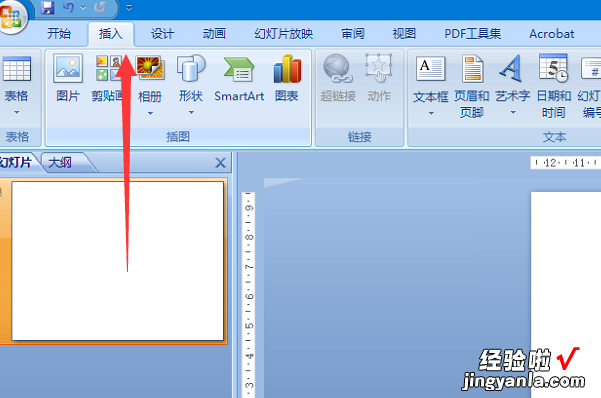
3、在出现的选项中点击对象按钮 。
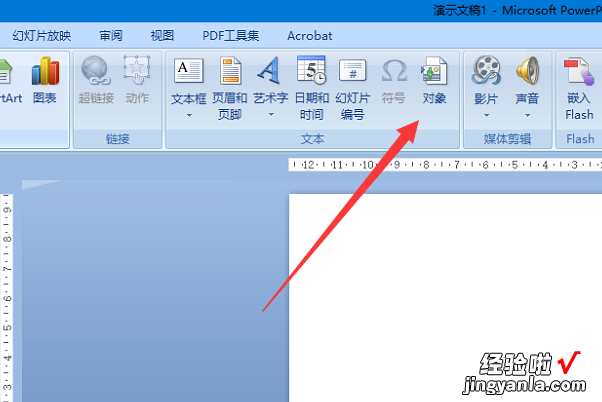
4、在弹出的插入对象对话框中勾选由文件创建,点击浏览按钮 。
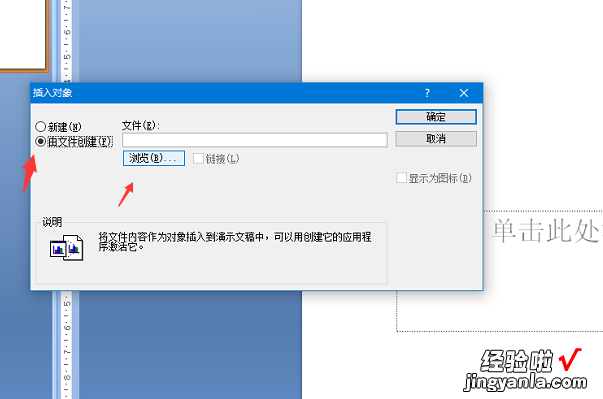
5、在出现的对话框中选择需要插入的EXCEL文件点击确定按钮 。
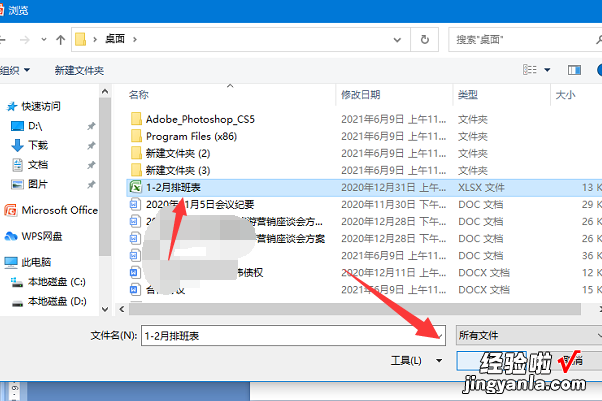
6、此时可以点击该插入对话框的确定按钮 。
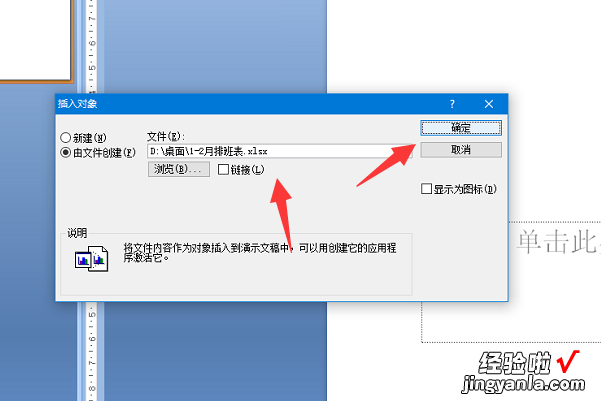
7、点击确定按钮以后即可在PPT文件中看到已经将需要的EXCEL文件插入到该PPT中了 。
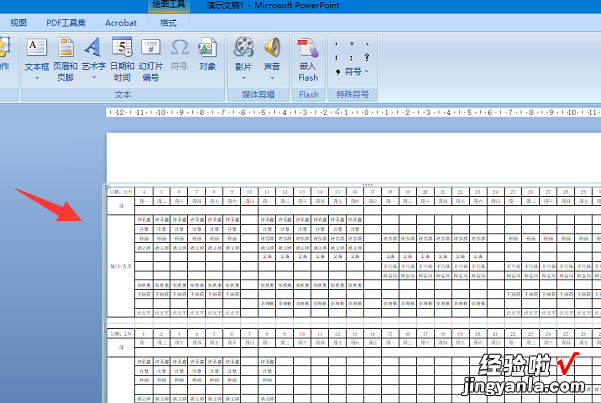
三、如何把excel表格导入到ppt
把表格或表格的一部分复制到PPT , 在Excel中选中数据区域或表格并“复制”,在PPT中“粘贴”即可 。
在PPT中粘贴的表格数据随着Excel表格数据的修改而变化,打开保存数据的工作簿,激活要插入PPT的工作表 , 在PPT中执行“插入/对象/由文件创建”操作 , 单击“浏览”按钮在打开的对话框中找到并选中文件后单击“确定”返回“插入”对话框,选中“链接”后“确定”即可 。
Excel是Microsoft为使用Windows和AppleMacintosh操作系统的电脑编写的一款电子表格软件 。直观的界面、出色的计算功能和图表工具 , 再加上成功的市场营销,使Excel成为最流行的个人计算机数据处理软件 。
在1993年,作为MicrosoftOffice的组件发布了5.0版之后,Excel就开始成为所适用操作平台上的电子制表软件的霸主 。
